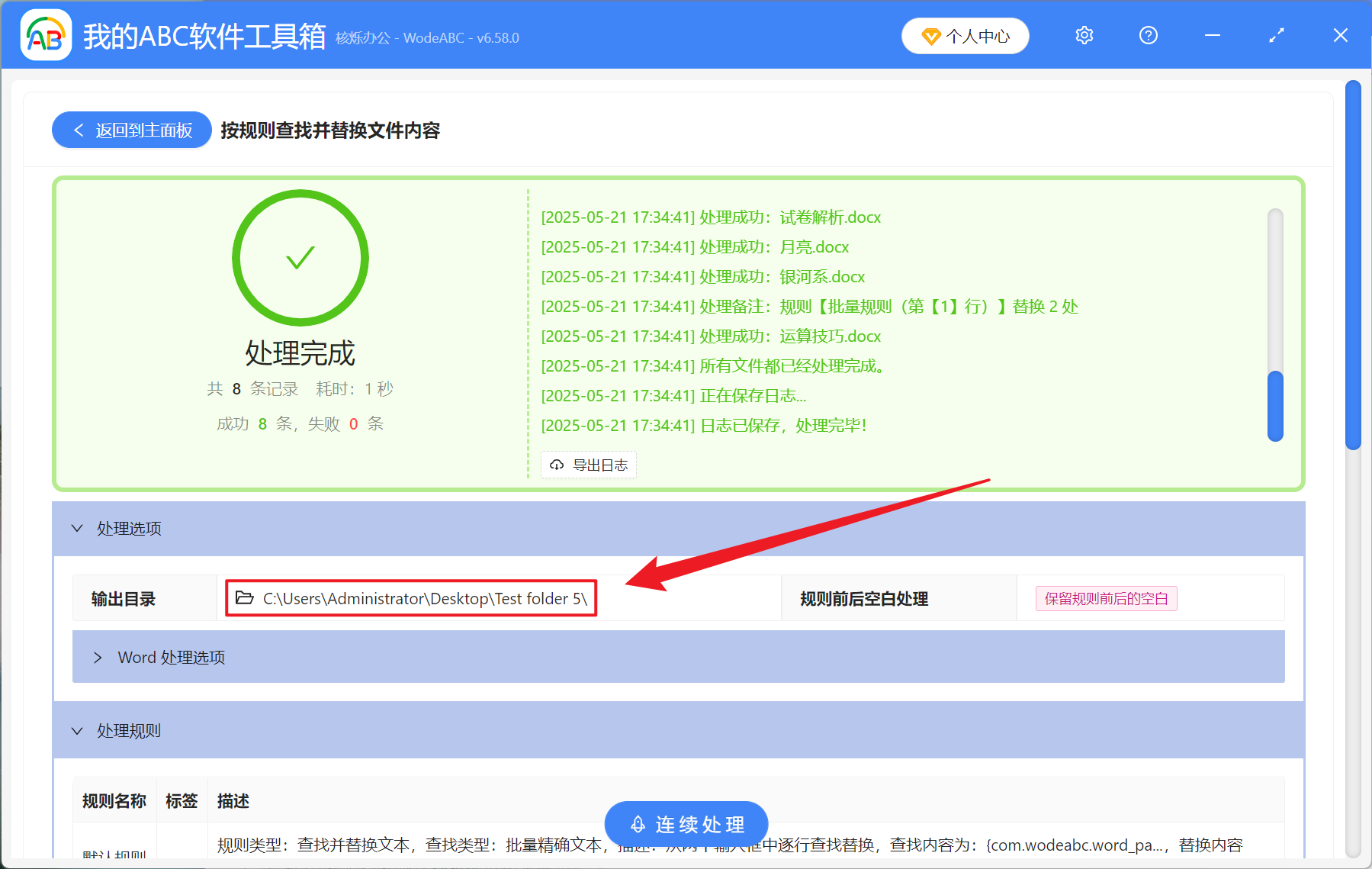分页符方便我们操作 Word 文档时进行换页,但有时候也会出现很多问题,例如要把几个文件合并成一个时,每个文件自带的分页符会让新文档出现很多空白页,打印时特别浪费纸张,又或是将 Word 转换成 PDF 打印以及发布上传到网上时,多余的分页会出现很多空白区域导致内容显示不完全,打印时很可能会让页面突然断开,既影响美观又浪费纸张。同时现在移动端用户很多,大家都在手机上看文件,多余的分页会让阅读体验变得很差,一些产品说明、信息资料等要在手机上查看的文档内容,删除不必要的分页后浏览起来也会更加顺畅,多人团队一起编辑文件、撰写方案时,统一管理分页能让协作更加顺利,避免分页符会让文档变得乱七八糟。总之来说,当你要合并文件、转换格式、打印重要文档,或是发送至手机阅读,删除 Doc、Docx 文档中的分页符这个小操作能让你的文档更专业,那么应该如何去将非常多的 Word 文档中的分页符批量进行一个快速的删除呢?下面来介绍只需要三个步骤,高效去除 Word 文档中的分页符!
使用场景
当有很多 Word 文档需要进行合并或打印,但文件中的分页符没有处理,会导致合并或打印后出现大量的空白内容,这时我们可以直接提前删除掉这些分页符能让文档在最终版本更加连贯专业。
效果预览
处理前:
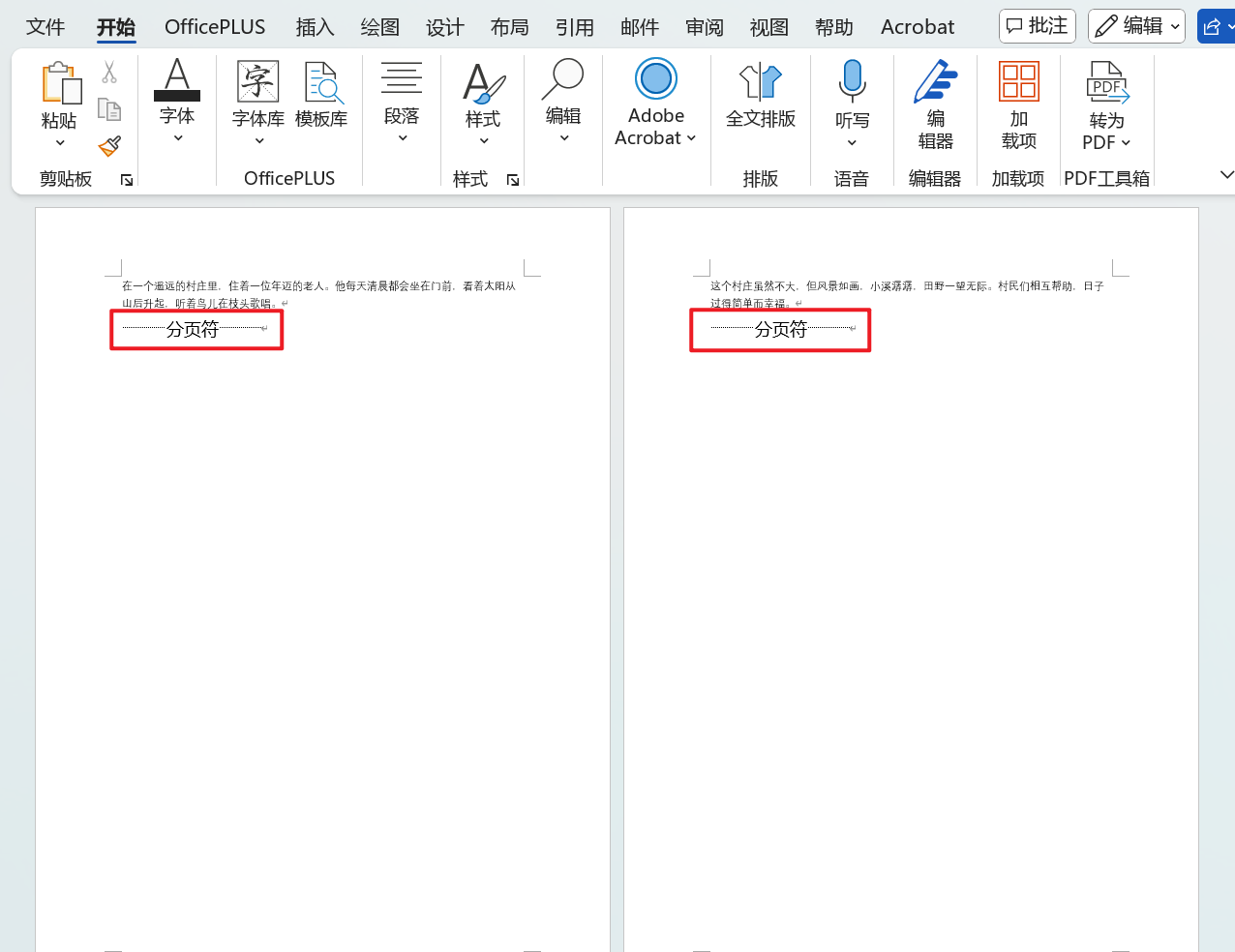
处理后:
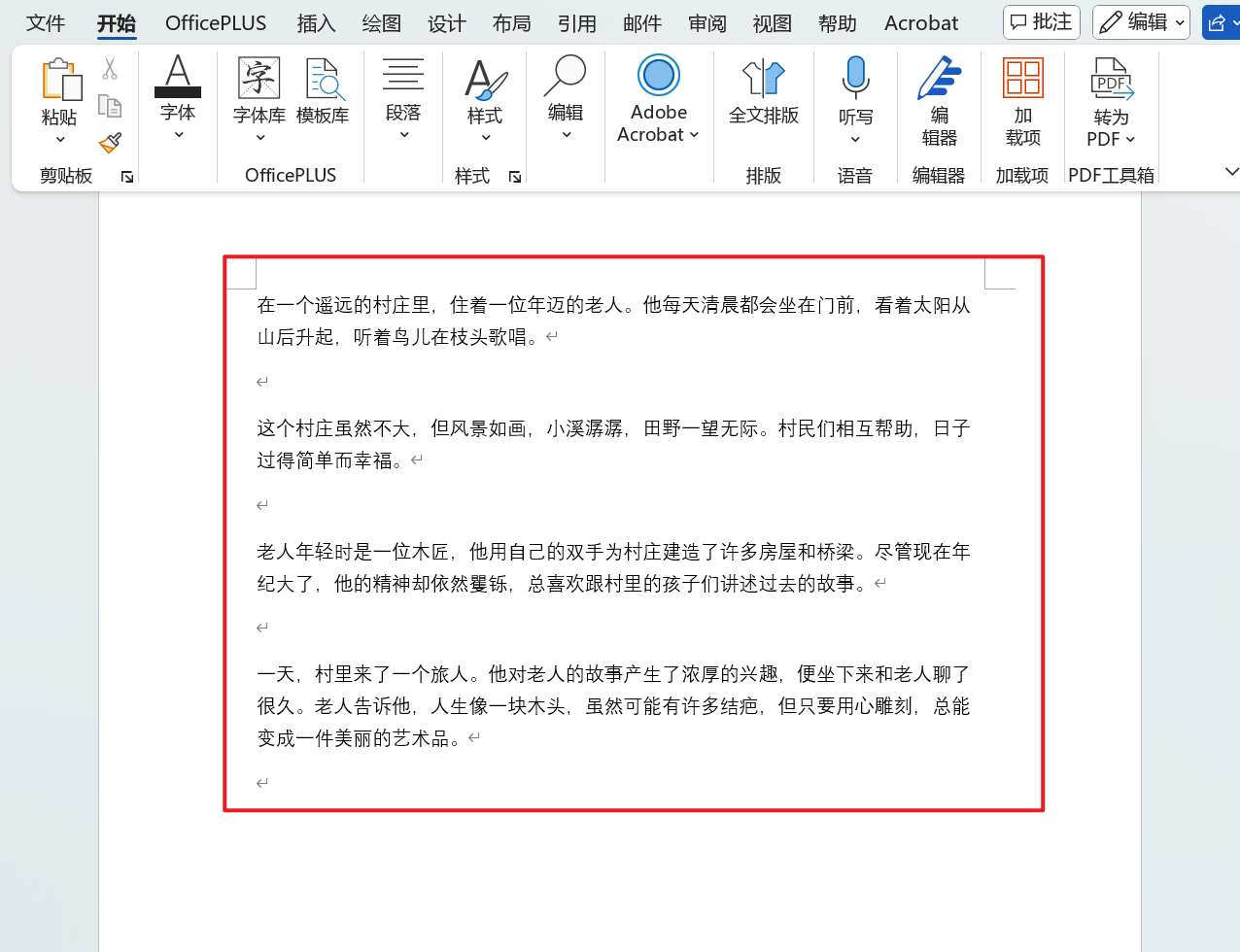
操作步骤
打开【我的 ABC 软件工具箱】,在【文件内容】-【按规则查找并替换文件内容】。
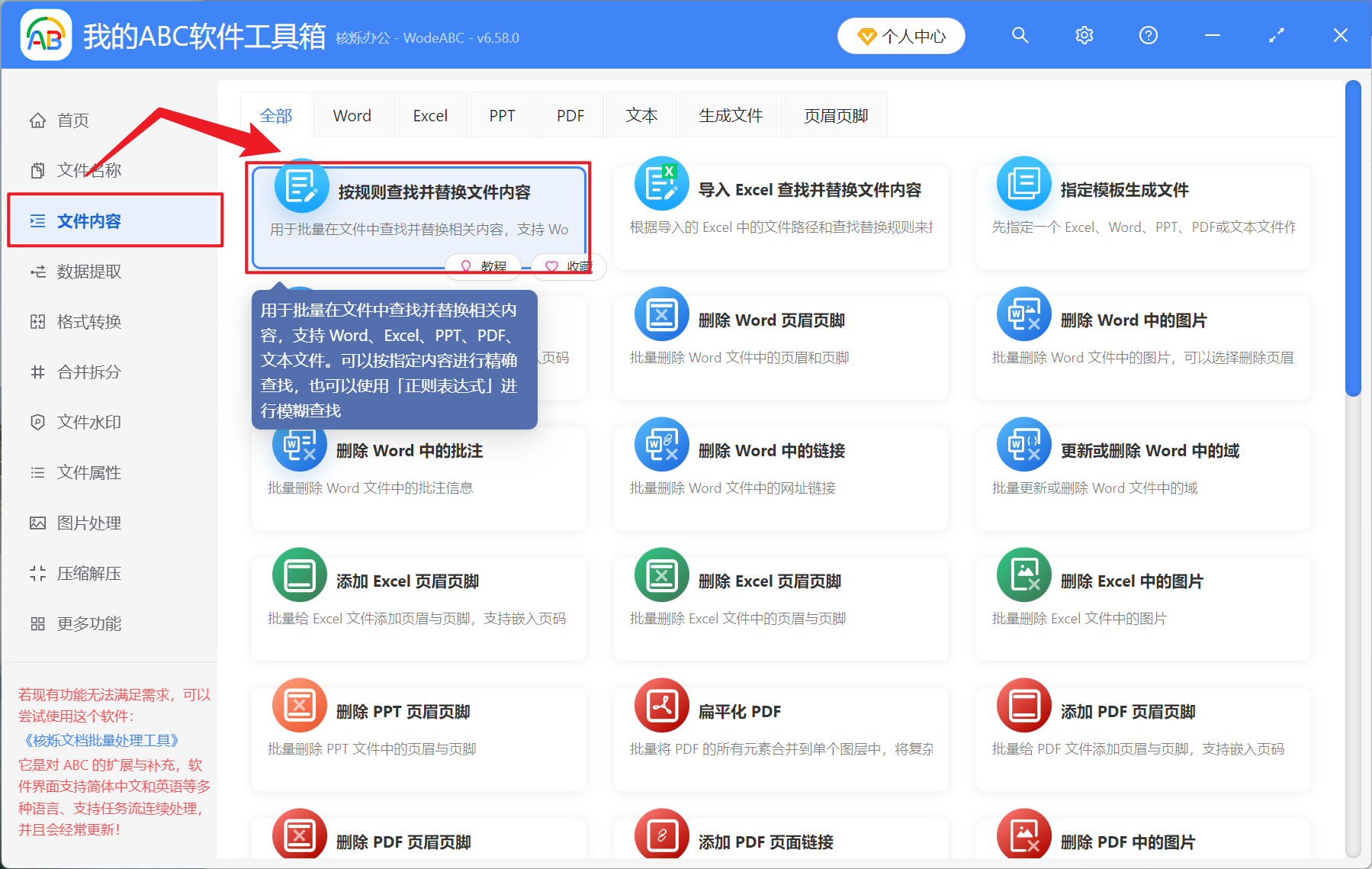
【添加文件】自主选择添加需要删除分页符的 Word 文档。
【从文件夹中导入文件】将整个文件夹中的所有 Word 文档导入。
下方查看已导入的文件。
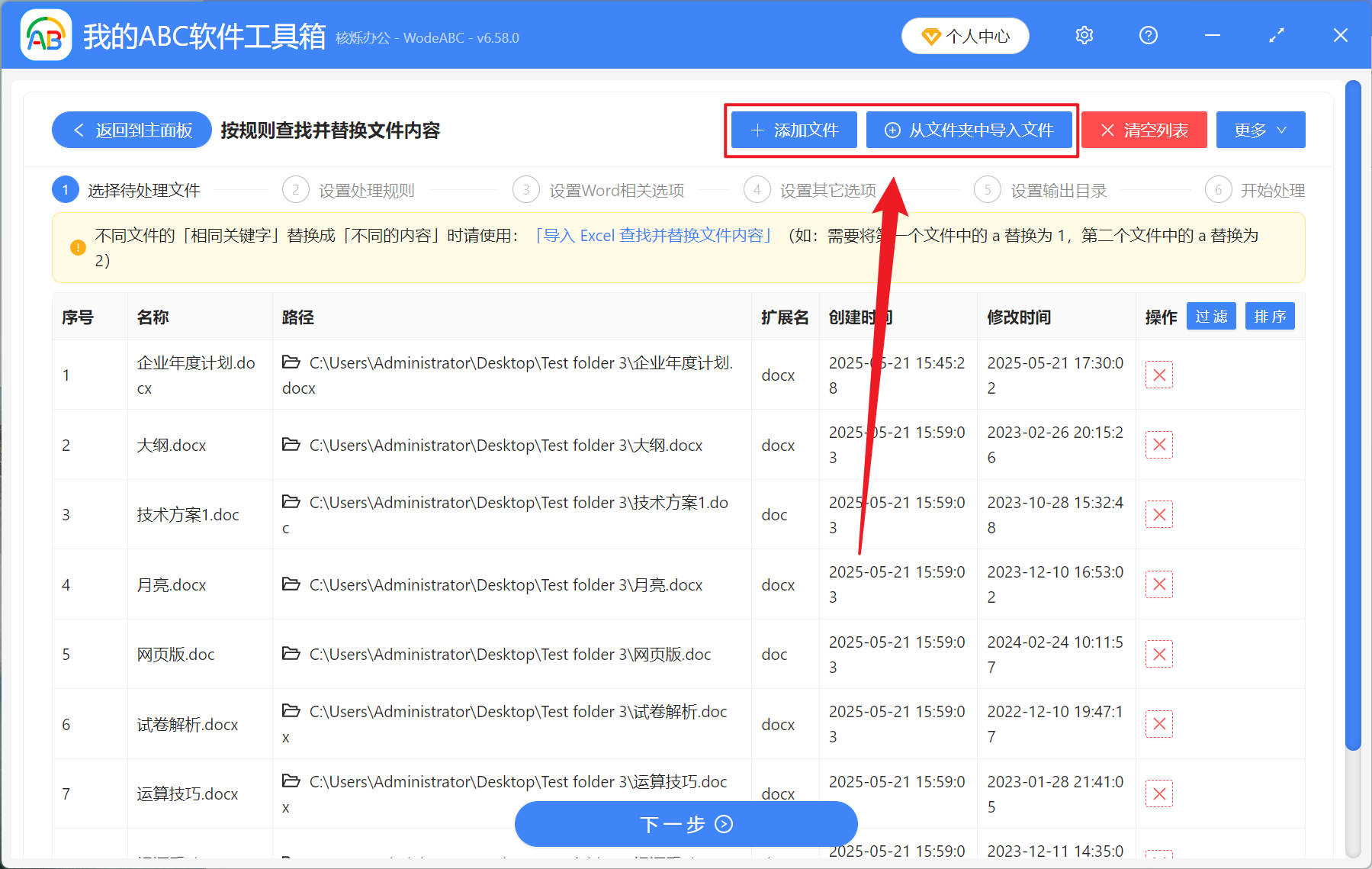
【规则来源】选择快速填写规则。
【查找类型】选择批量精确文本。
【读取方式】选择从两个输入框中逐行查找替换。
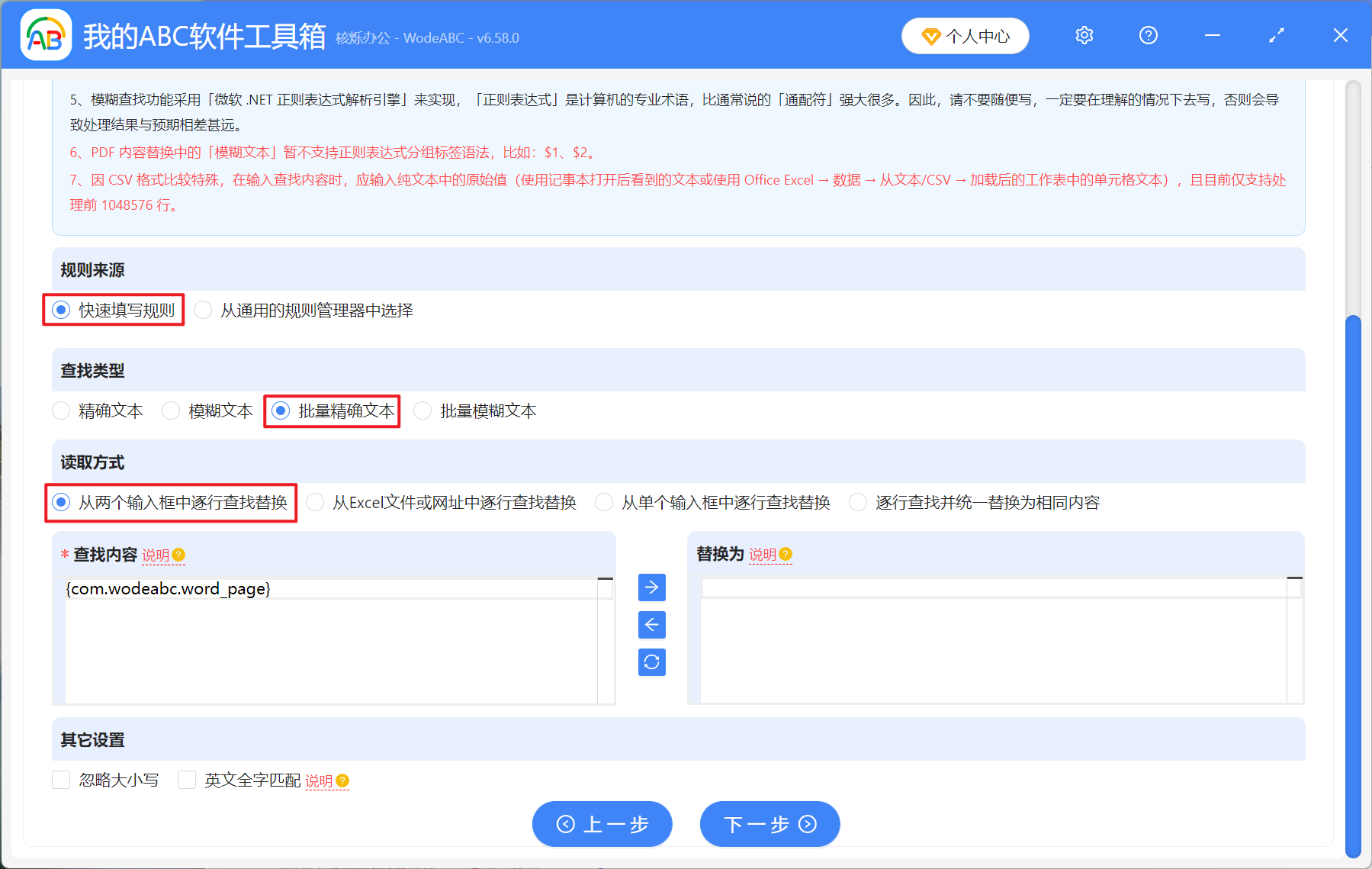
【查找内容】下方输入说明内对应的文本变量名称。
【替换为】这里留空不输入则视为删除。
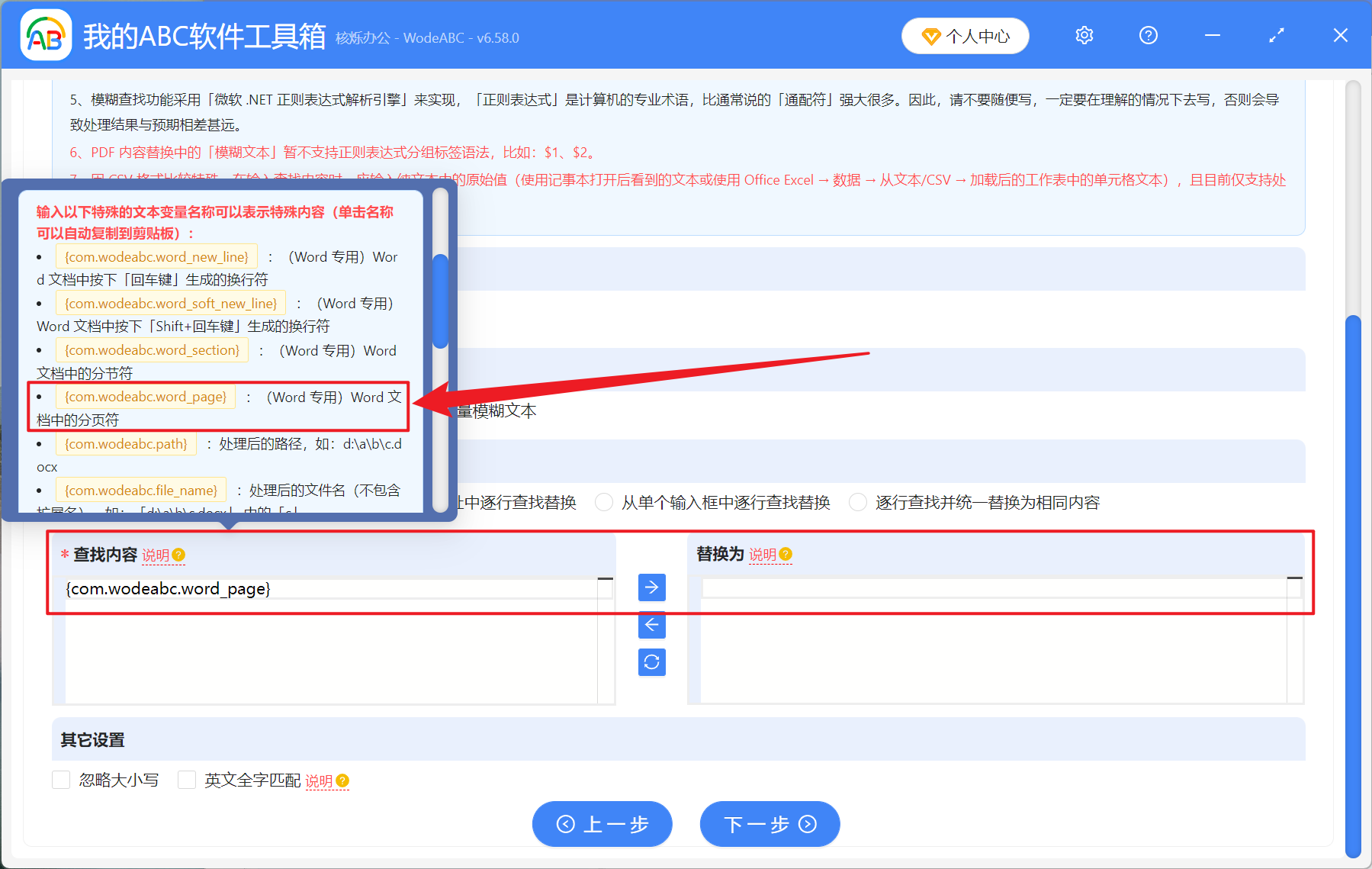
等待处理完成后,点击输出目录的路径查看删除完成的文件。